效果图
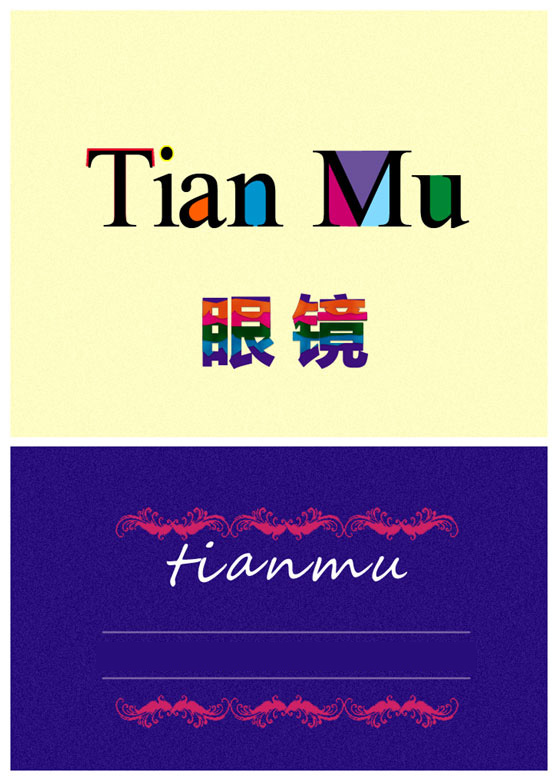
1.新建722*1014像素的白色画布。
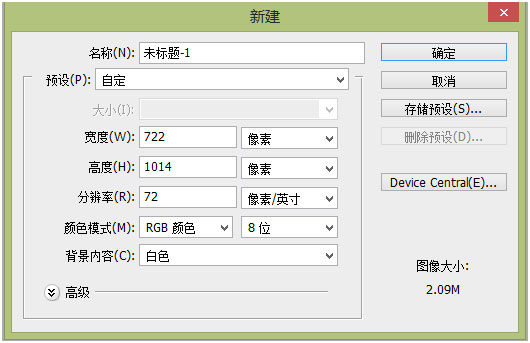
2.新建图层,Ctrl+R 调出标尺,引线合理分割布局,矩形选框工具,颜色填充fffa9d。
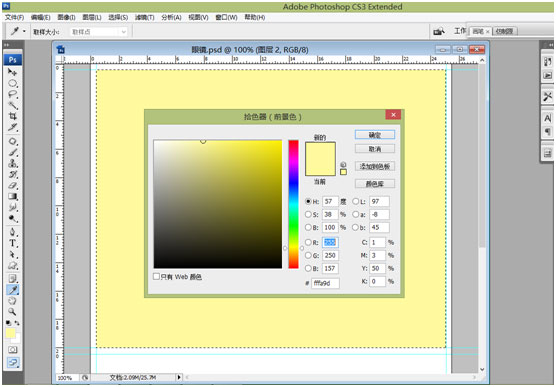
3.在此图层执行,滤镜-杂色-添加杂色,数量5% ,平均分布,单色。
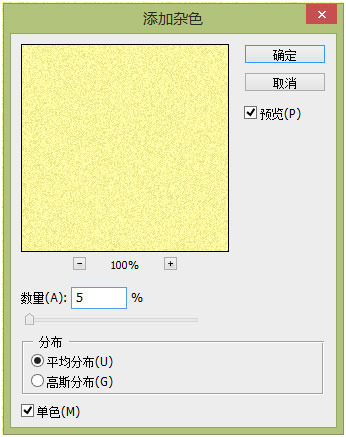
4.曲线调整此图层的颜色,创建剪切蒙版,针对此图层做出调整。
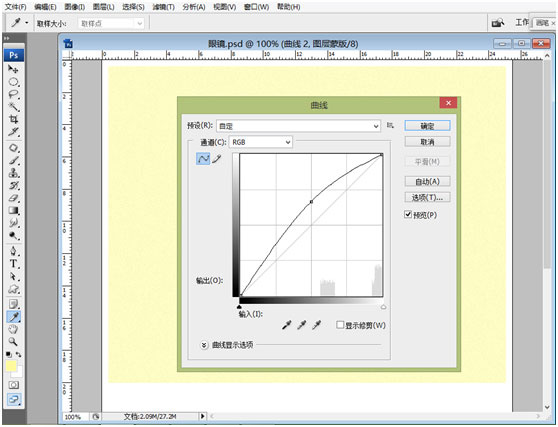
5.新建图层,矩形选框工具,填充颜色为3d107b。

6.对此图层执行滤镜-杂色-添加杂色,设置和上半部分一样,然后确定。创建 色相/饱和度,将色相数值设置为-11,确定,背景层算是基本做好了,选中所有图层,Ctrl+G放在一个组里面,给组命名为背景层,添加字体及样式。

7.添加字体,字体样式Times New Roman 大小150 颜色 黑色,确定后Ctrl+T,调整字体位置,放到合适的位置。

8.新建图层,用钢笔工具描出下面虚线的形状,填充颜色df0024,shif+[下移到字体下面。
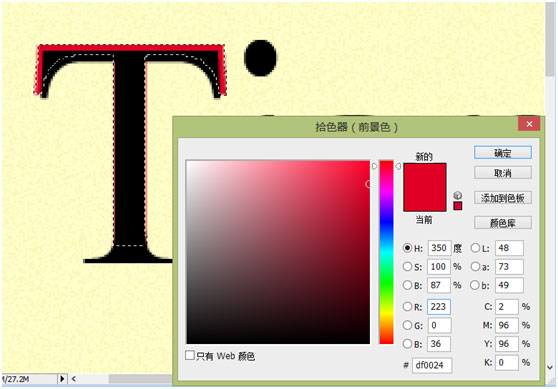
9.其他亦是如此,钢笔工具圈出形状填充颜色,从左至右填充颜色依次为 df0024 ffff00 ff5d03 0394cd cb016e 6a509b 81dafd 038634,这几个颜色填充组Ctrl+G 创建一个组,给组命名为字体颜色填充。
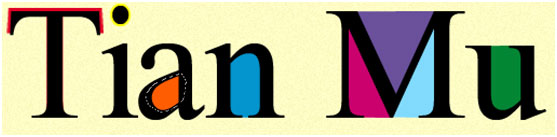
10.添加‘眼镜’字体,用仿粗体,字体颜色设置为 3d107b 。
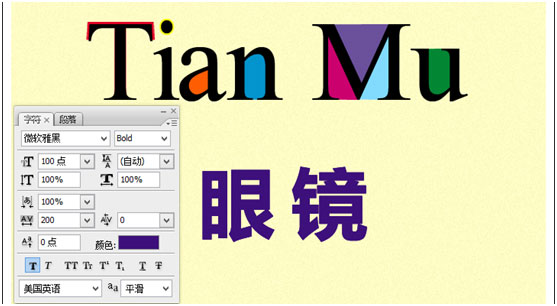
11.用钢笔工具随意勾勒出形状,把多余的部分去掉,填充颜色。

12.依次勾勒出的形状并填充的颜色,从上到下颜色依次为e8641b e3007b 005414 0484b6 。
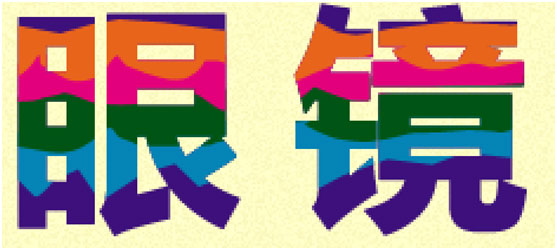
13.给这四种颜色的图层添加图层样式,必须每一层添加依次,每种颜色的边缘才会有这种效果,一层图层样式设置完成后,只需要拷贝图层样式,依次粘贴到下面3层就可以了,同时选中眼镜字体和上面四种颜色图层,CtrL+G创建一个组,给组命名为眼睛字体样式。
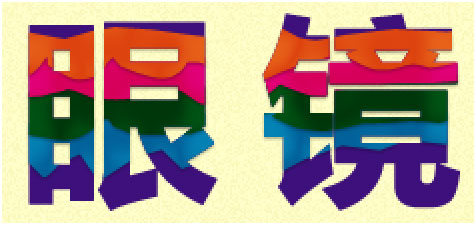
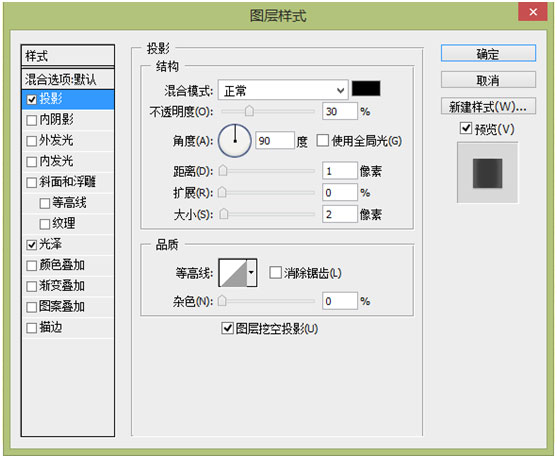
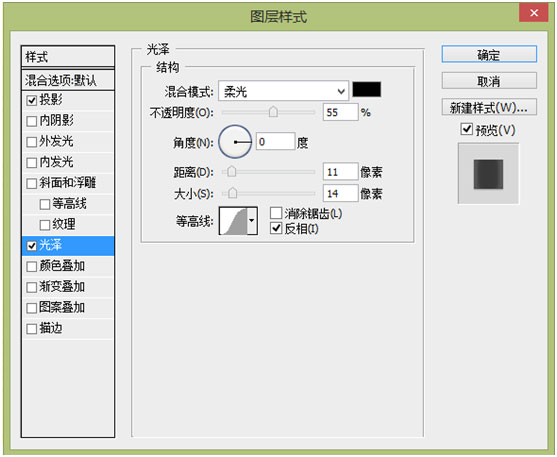
14.下载图案,魔法棒抠图,填充颜色cf5a99复制移动。
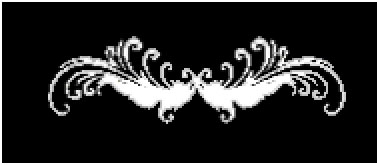

15.选中这个图案的所有图层,Shift+E 合并图层,在图层上方加入曲线,降低图案整体花色的颜色。
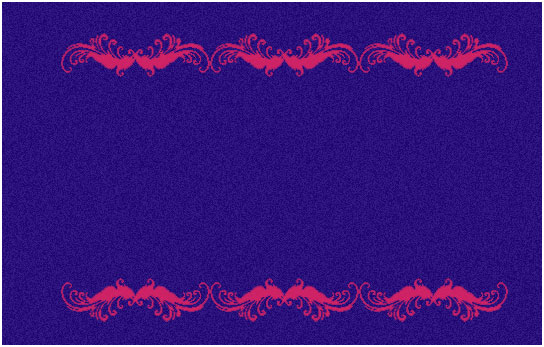
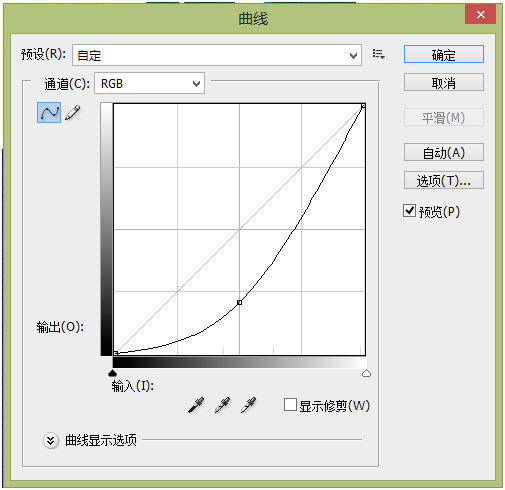
16.添加字体。
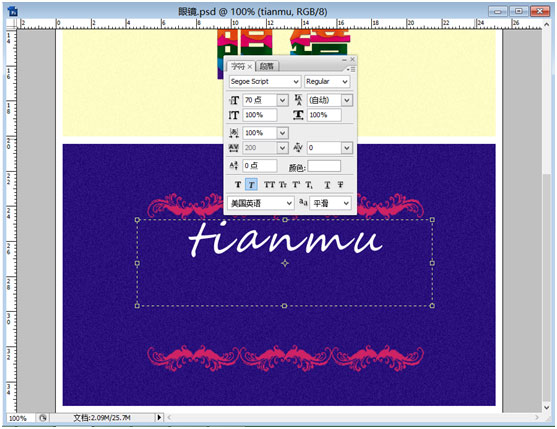
17.画笔工具按着Shift键 ,画两条线,颜色为8a71ae ,也可以用钢笔工具+画笔描边。
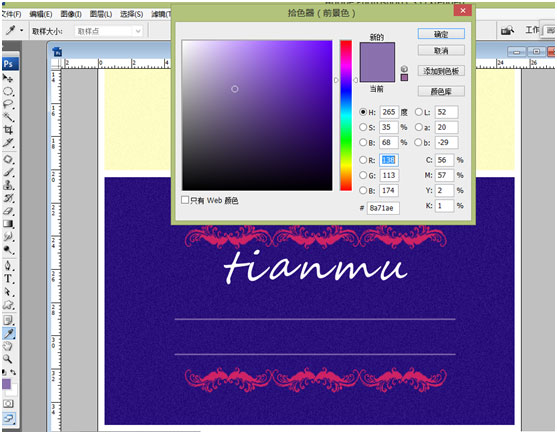
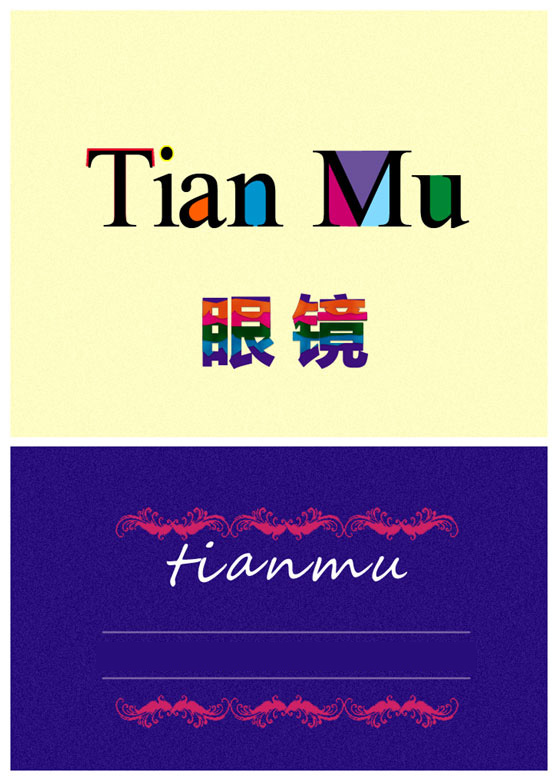
还没人评论,快来抢沙发~